Windows10 の標準ブラウザ「Microsoft Edge(マイクロソフトエッジ)」で閲覧履歴がない、履歴が表示されないときの対処方法について紹介します。
Microsoft Edge では通常履歴が記録されあとから、そのページにアクセスできるようになっています。
しかし、このように履歴が表示されないときは設定でクリアされるようになっている可能性があります。
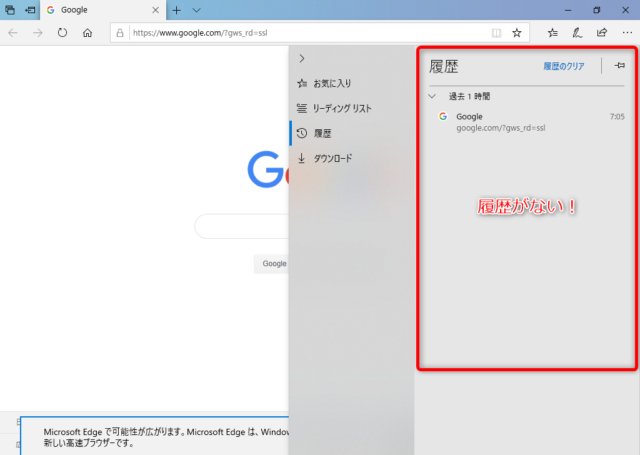
履歴を再表示するためには、Microsoft Edge の右上にある「…」から「設定」をクリックして開いてください。
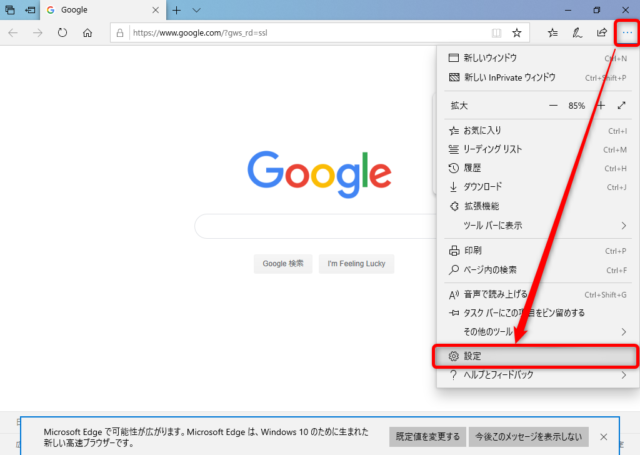
次に「プライバシーとセキュリティ」をクリックします。
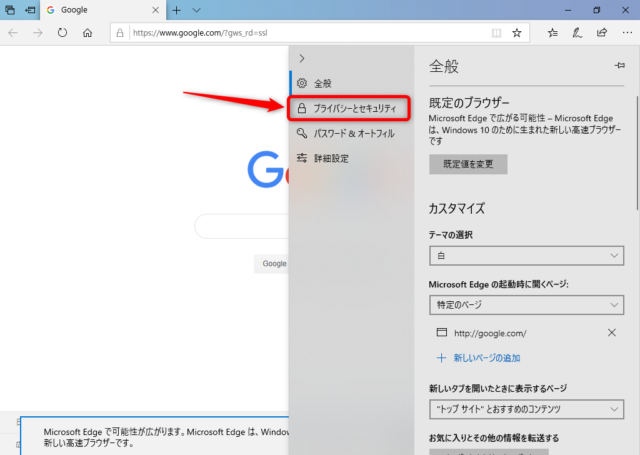
プライバシーとセキュリティに「クリアするデータの選択」というボタンがあるのでこれをクリックします。
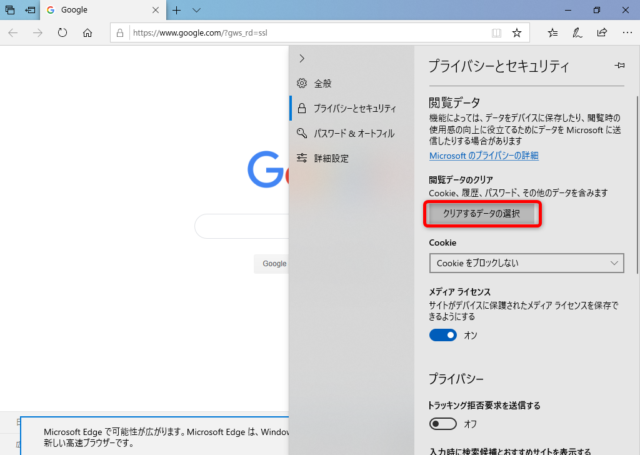
「ブラウザーを閉じるときに、常にこれを消去する」のスイッチがオンになっている場合、ブラウザを終了するたびに履歴がすべて消去される設定になっています。
履歴を残すためには、このスイッチをクリックしてオフにしてください。
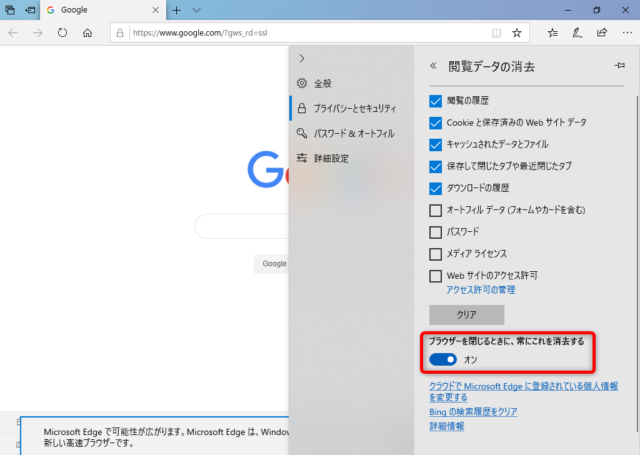
スイッチをオフにしました。これで履歴が残るようになります。
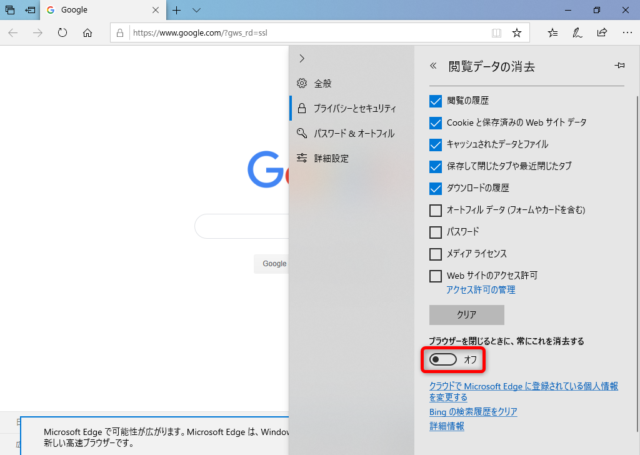
履歴が表示されるようになりましたね。
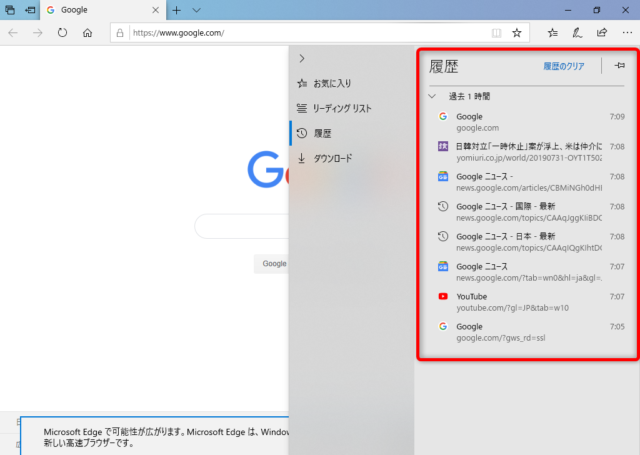
以上、Microsoft Edge で閲覧履歴が表示されないときの対処方法について紹介しました。

